- 系统
- 教程
- 软件
- 安卓
时间:2020-09-04 来源:u小马 访问:次
Win10系统点击头像没有锁定按钮该怎么办?当我们要在Win10系统中锁定计算机的话,只需要在开始菜单中点击用户头像,再点击锁定按钮就可以了,但如果点击头像后,展开菜单中没有【锁定】按纽,就不能按此方法锁定计算机了,所以今天小编来教大家Win10系统点击头像没有锁定按钮的解决方法,希望大家会喜欢。
Win10系统点击头像没有锁定按钮的解决方法:
可在系统电源选项修复显示【锁定】按纽。
1、右键点击系统左下角【开始】菜单,在开始菜单中点击【电源选项】;
2、在打开的系统设置 - 电源和睡眠窗口中,我们点击:相关设置 - 其他电源设置;
3、此时则打开了控制面板 - 电源选项 窗口,我们点击窗口左侧的【选择电源按纽的功能】;
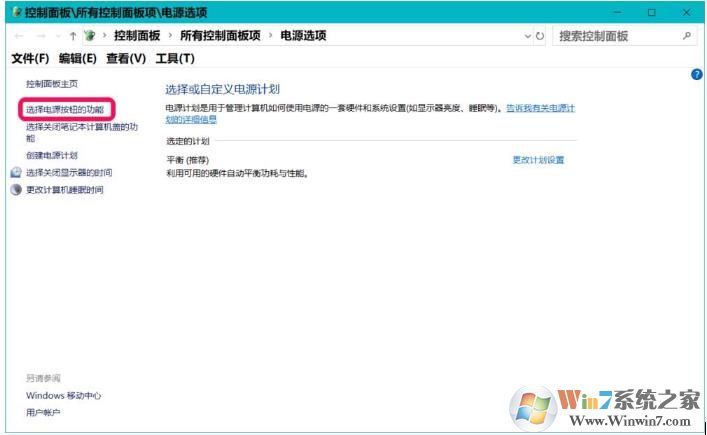
4、接下来我们点击 定义电源按纽并启用密码保护 下的 更改当前不可用设置;
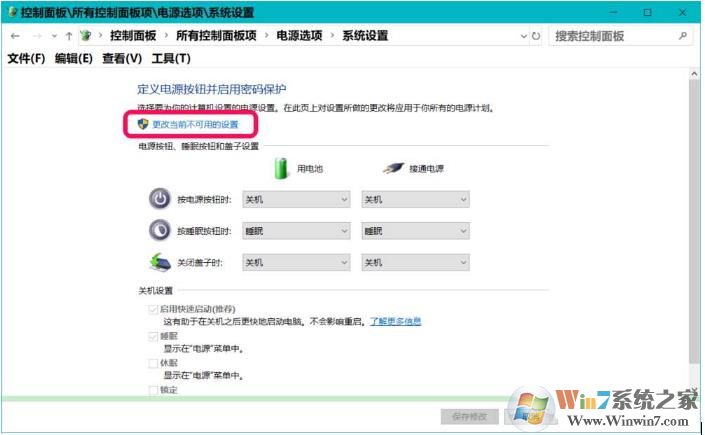
5、下拉到【关机设置】,我们可以看到【锁定】-显示在用户头像菜单中前面的复选框内没有打勾, 这就是开始菜单头像展开菜单中没有【锁定】按纽的根本原因;
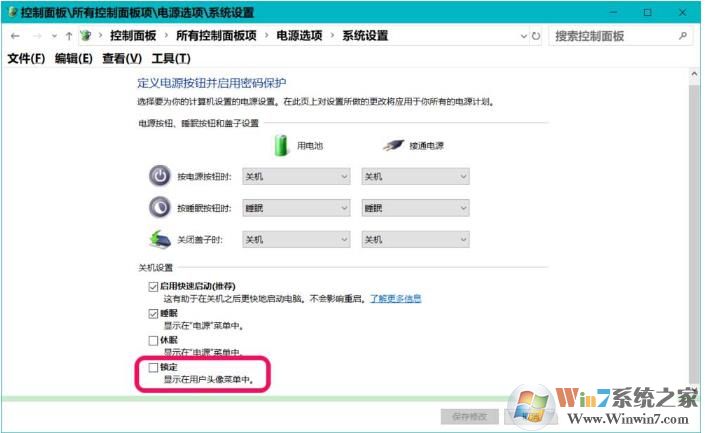
6、点击【锁定】复选框打?,再点击:保存修改(一定要点击,否则更改无效),退出所有设置窗口;
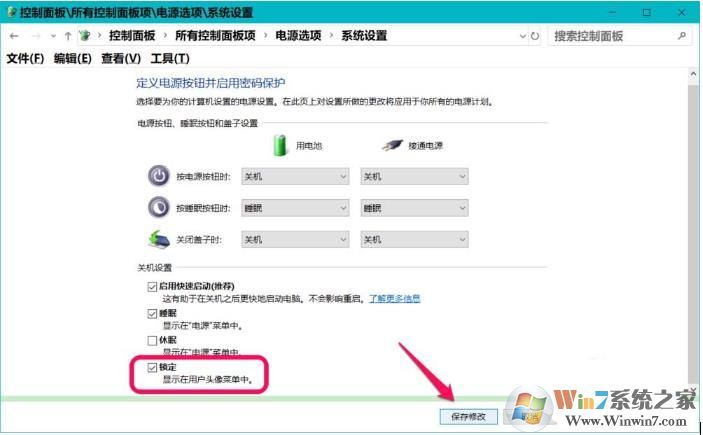
7、点击【开始】菜单 - 头像,在头像展开菜单中显示了【锁定】按纽,我们如果需要锁定计算机,便可以点击【锁定】按纽来锁定计算机。
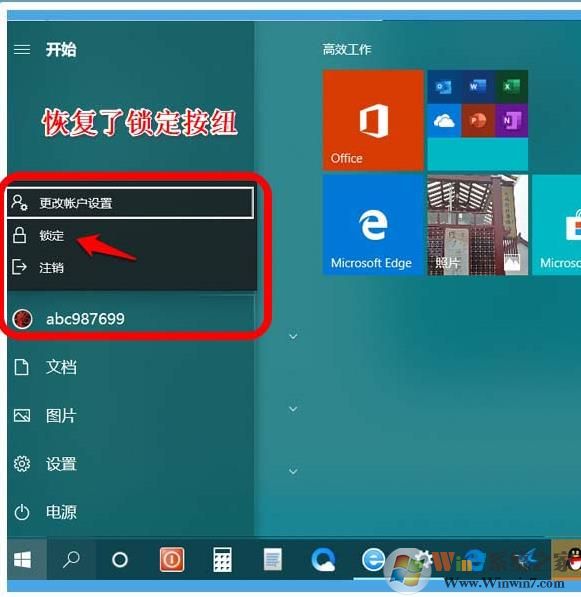
以上介绍的内容就是关于Win10点击用户头像没有锁定按钮的解决方法,不知道大家学会了没有,如果你也遇到了这样的问题的话可以按照小编的方法自己尝试一下,希望可以帮助大家解决问题,谢谢!!!想要了解更多的Windows10技巧请关注Win10镜像官网~~~~





